在计算机科学中,虚拟化技术(Virtualization)是一种资源管理(优化)技术,将计算机的各种物理资源(e.g. CPU、内存以及磁盘空间、网络适配器等 I/O 设备)予以抽象、转换,然后呈现出来的一个可供分割并任意组合为一个或多个(虚拟)计算机的配置环境。
虚拟化技术打破了计算机内部实体结构间不可切割的障碍,使用户能够以比原本更好的配置方式来应用这些计算机硬件资源。而这些资源的虚拟形式将不受现有架设方式,地域或物理配置所限制。
虚拟化技术是一个广义的术语,根据不同的对象类型可以细分为:
- 平台虚拟化(Platform Virtualization):针对计算机和操作系统的虚拟化。
- 资源虚拟化(Resource Virtualization):针对特定的系统资源的虚拟化,如内存、存储、网络资源等。
- 应用程序虚拟化(Application Virtualization):包括仿真、模拟、解释技术等,如 Java 虚拟机(JVM)。
这里我们从简入繁,首先熟悉桌面虚拟化vmware workstation。我们常常因自己的电脑系统不能满足需求,需要安装其他系统,或者尝鲜测试新系统等,这时候就需要到我们的workstation了。当然除了workstation,还有诸如virtualbox等也一样,此处不讨论。
1,下载
下载地址:https://download3.vmware.com/software/wkst/file/VMware-workstation-full-15.5.1-15018445.exe
或者登陆vmware官网后下载
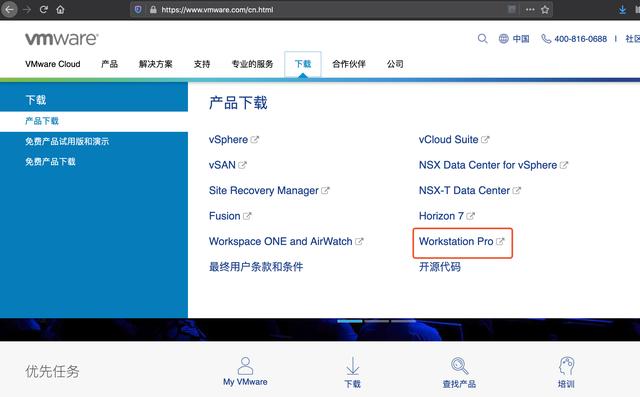
官网下载
2,安装
安装workstation
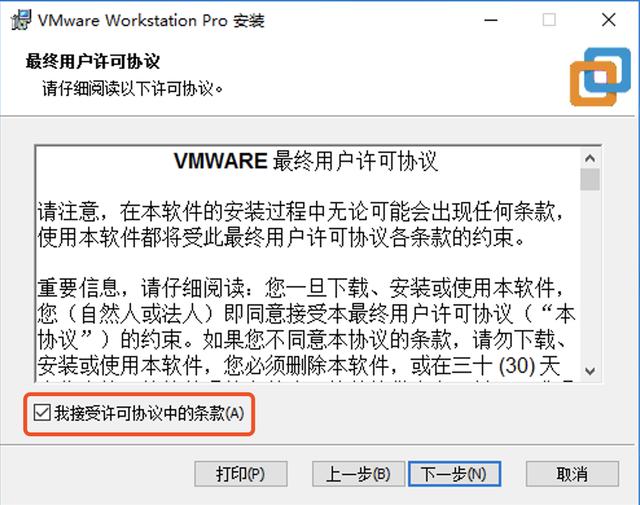
接收许可协议
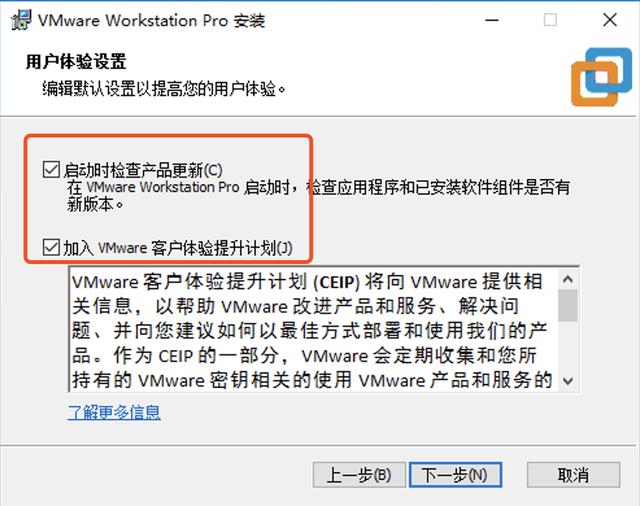
检查产品更新及时更新产品
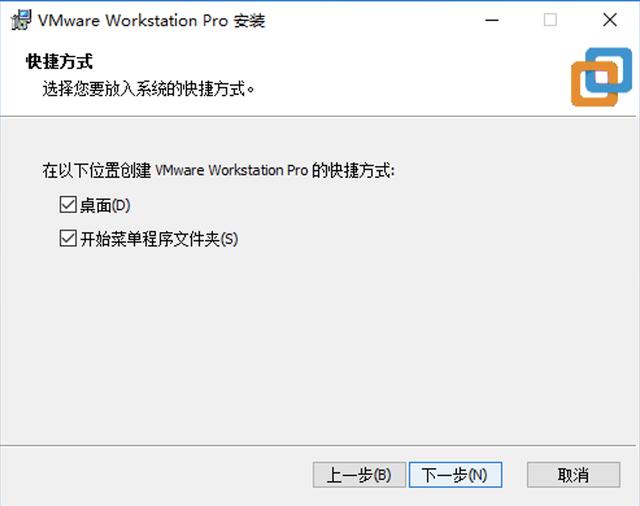
默认即可
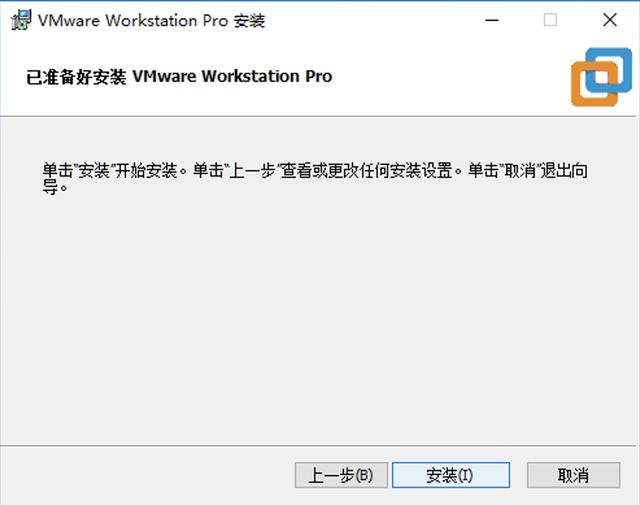
一切就绪,等待安装
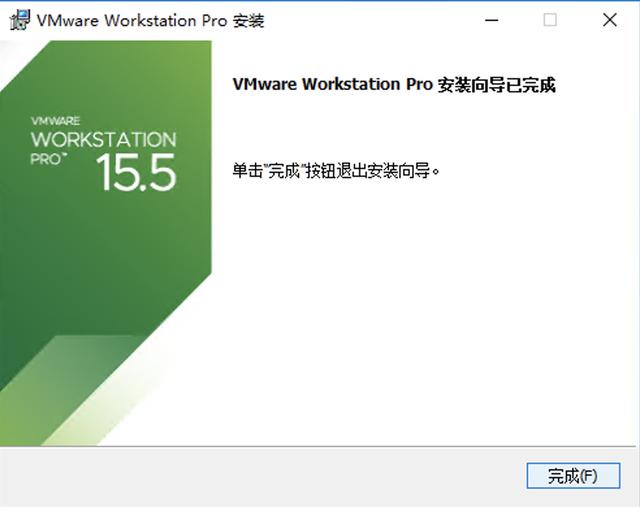
完成后
3,workstation使用网络指导
在桌面上找到workstation图标,双击打开
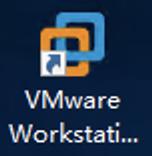
workstation图标
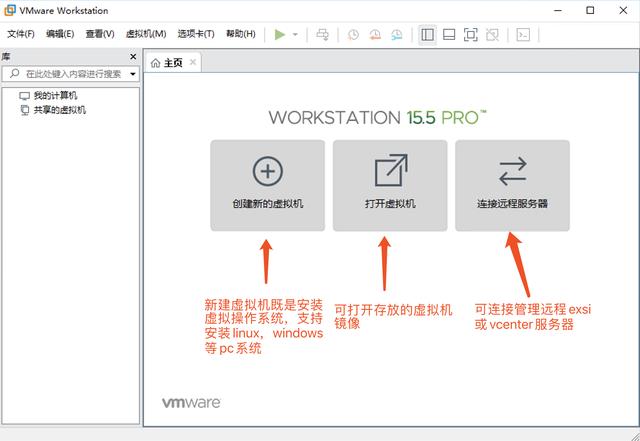
workstation界面
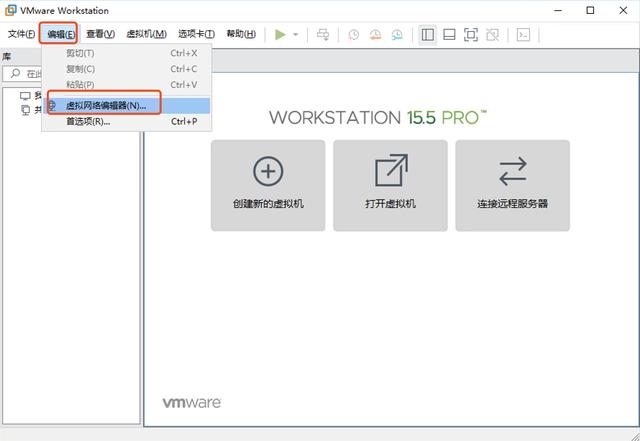
网络部分说明
网络部分因涉及到后续虚拟机安装网卡接入类型选择,先提前说明
注意:虚拟机连接的虚拟交换机网络模式选择直接影响workstation管理和生成的虚拟机的网络连接情况
A,桥接模式:使用(连接)VMnet0虚拟交换机,此时虚拟机相当于网络上的一台独立计算机,将获得与宿主机(物理计算机)同网段的一个独立IP地址。
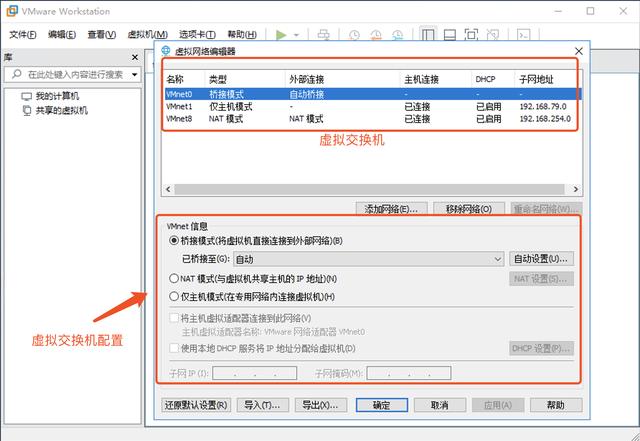
桥接模式虚拟交换机
B,NAT模式:使用(连接)VMnet8虚拟交换机,此时虚拟机将获的workstation内网地址网断内的一个IP地址,此时虚拟机可以访问网络上其他计算机和服务,但其他计算机无法访问此虚拟机。
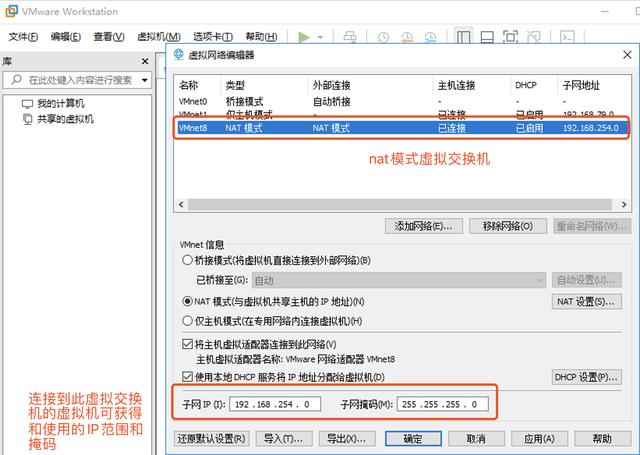
nat模式虚拟交换机
C,仅主机模式:使用(连接)VMnet1虚拟交换机,此时虚拟机只能与workstation内使用VMnet1的虚拟机、主机互相访问,网络上的主机无法访问此虚拟机。

仅主机模式虚拟交换机
以上配置建议使用默认值即可
4,虚拟机安装
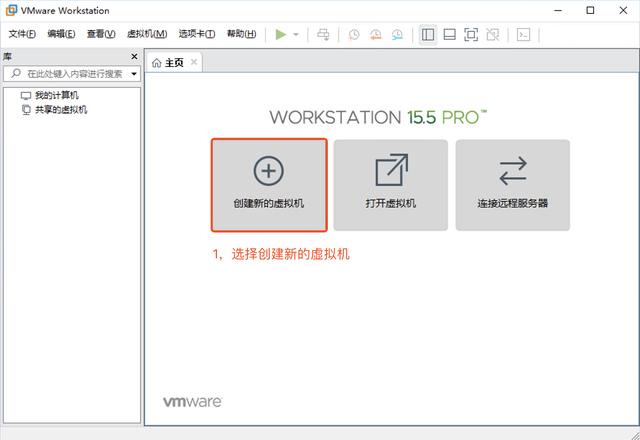
workstation主界面
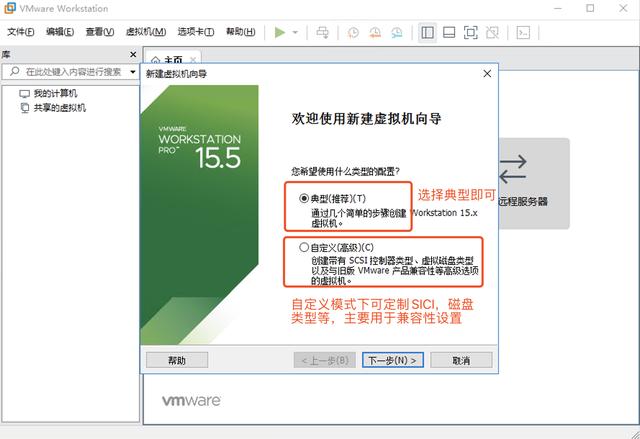
新建虚拟机向导
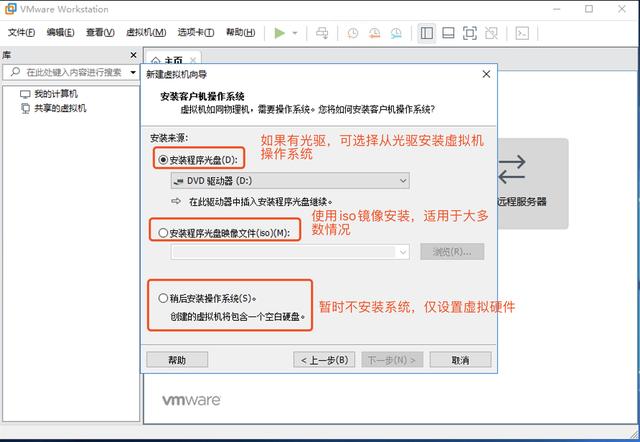
新建虚拟机选项
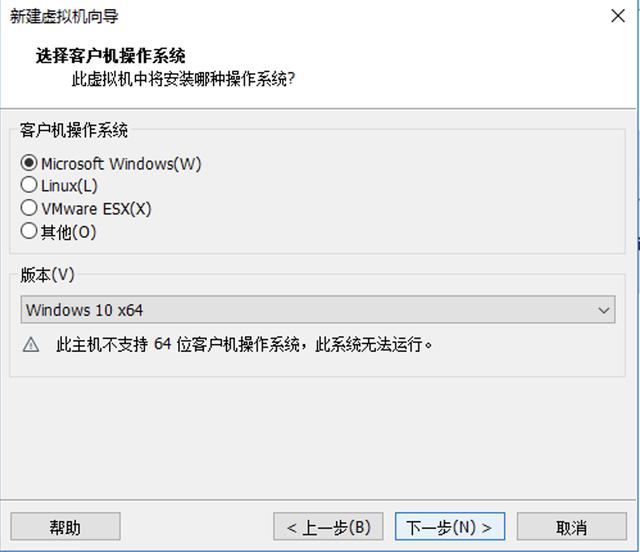
选择虚拟机操作系统类型和版本

虚拟机名字及存储位置
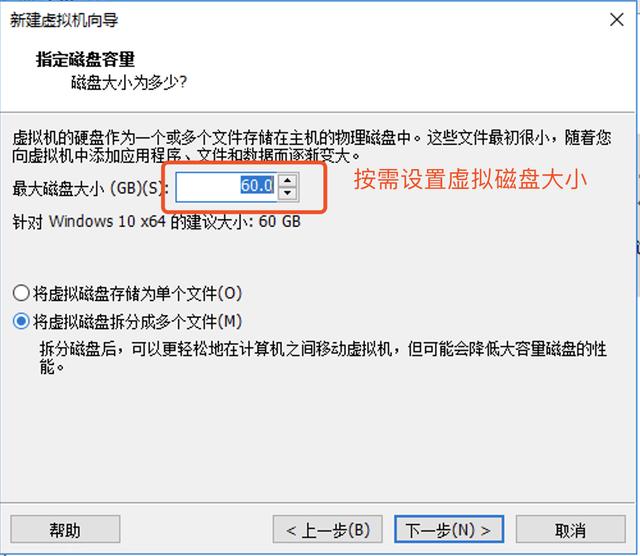
虚拟机磁盘设置
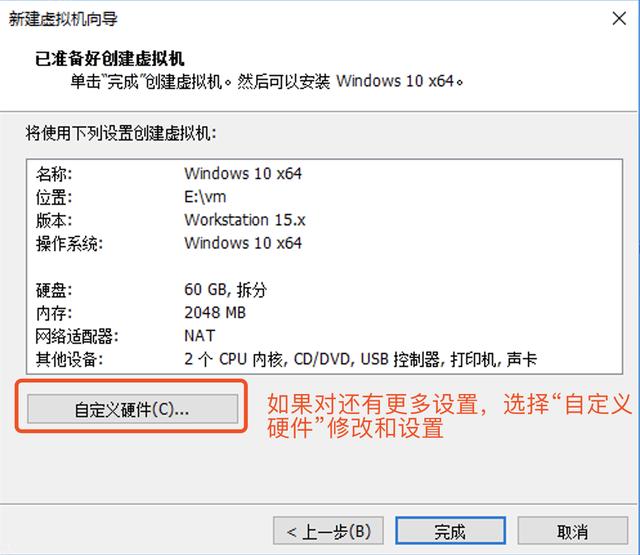
新建虚拟机配置向导
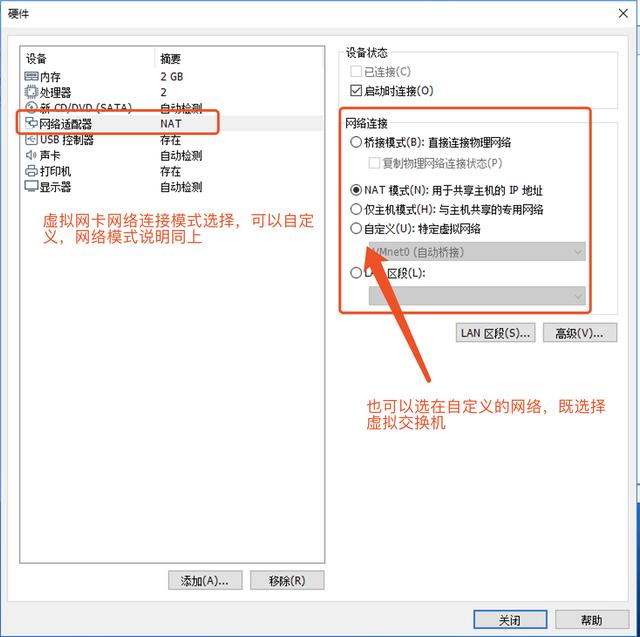
自定义虚拟机配置向导
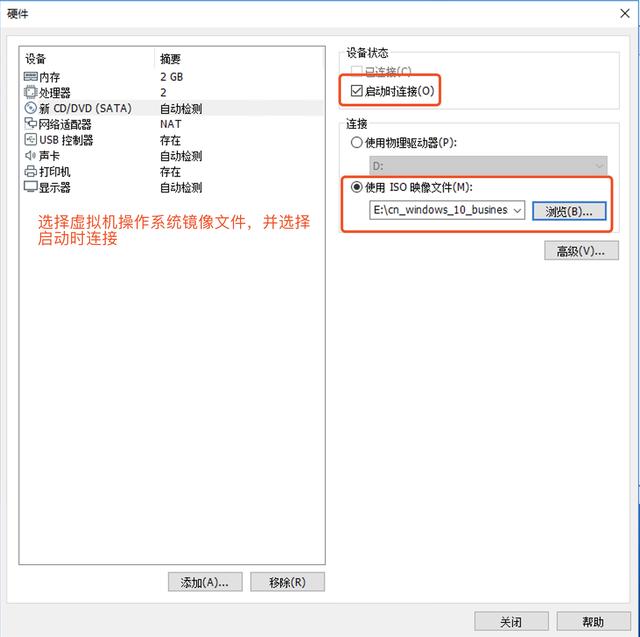
选择虚拟机操作系统镜像
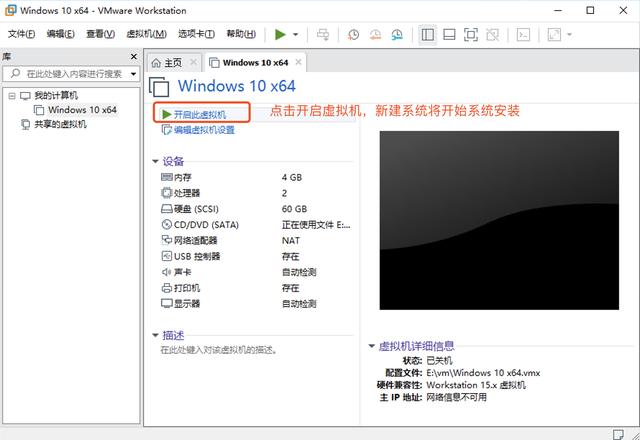
配置完成后开启虚拟机
虚拟机启动后,进入系统安装,略.....
下一章讲虚拟机操作系统安装(windows,linux)
红校生-专注互联技术传道授业!




















 2044
2044

 被折叠的 条评论
为什么被折叠?
被折叠的 条评论
为什么被折叠?








